
エクセルで住所録を作成する講座のサポートをした。定員25人に対し応募者は113名であり、人気のある講座である。知らない方の参考になればと思い、要点をアップします。ご希望の方は、挑戦しては如何ですか。
1. 郵便番号を住所録に変換する。
「言語」バー「変換」モードー「般」―「人名/地名」―「般」が「名」に変わる。住所の入れるセルに「郵便番号」を入力し、「スペース」キーを2回クリックー住所に変換ーエンターキー住所が表示される。大変便利な方法である。
2. 新しい列の挿入・見出しを「ヨミガナ」と表示・関数でヨミガナを表示する。
郵便番号の列をクリックー「ホーム」タブー「セル」グループー「シートの列を挿入」。新しい「列」が、「郵便番号」列の左側に表示される、見出しを「ヨミガナ」とタイプする。
「ヨミガナ」の見出しの直ぐ下のセルに“=PHONETIC(左隣のセル、「名前」のセルのセル番地)”と記入し、エンターキーを押す。例=PHONETIC(A2) これで「ヨミガナ」が表示される。後は、オートフェルで最後なでコピーする。「=PHONETIC(A2)」を関数という。<o:p></o:p>
3. フリガナを修正する
修正したい氏名のセルをクリック―「ホーム」タブ―「フォント」グループ―「ふりがな表示/非表示」-ふりがなの編集―名前の編集をする。
4. コメントを入力する。
名前のセル―「校閲」タブ―「コメント」グループ―コメントの挿入。表示されたボックスに(旧姓、山田とか30年卒業など)と文字を書く。右上に赤色の小さい三角が表示される。<o:p></o:p>
削除したいときは、「校閲」タブ―「コメント」グループ―コネントの削除。
旨くいかないときは、何度も練習されることを願いたい!。きっとできます。(63)
<o:p> </o:p>












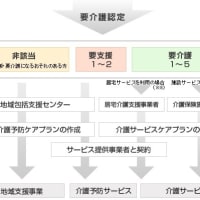
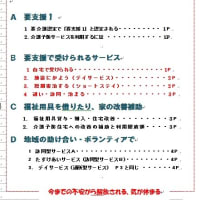






※コメント投稿者のブログIDはブログ作成者のみに通知されます